Comment étendre une partition pour remplir un dur de l'ordinateur
Windows stocke des informations sur les lecteurs, mais avant que Windows peut stocker des informations sur un disque, vous devez mettre “ étagères ” sur les lecteurs, connu sous le nom de partitions. Bien que souvent une partition remplit un disque entier, certains lecteurs contiennent plusieurs partitions, chacune avec sa propre lettre. Et si vous installez un nouveau disque plus gros, lorsque vous réinstallez Windows, sa partition est toujours la taille d'origine - seulement sur un disque plus gros. Vous pouvez étendre cette partition pour remplir l'intégralité du disque.
Sommaire
- Cliquez sur le bouton démarrer, droit; cliquez sur ordinateur et sélectionnez gérer dans le menu pop-up qui apparaît.
- Choisissez gestion des disques à partir volet gauche de la fenêtre gestion de l'ordinateur.
- Droit; cliquez sur votre partition c: et choisissez Étendre le volume dans le menu pop-up qui apparaît.
- Cliquez sur suivant pour confirmer que vous voulez étendre la partition pour remplir l'intégralité du disque.
- Cliquez sur terminer pour confirmer que vous avez choisi la bonne route à étendre.
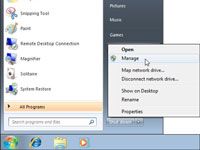  Agrandir Agrandir1 Cliquez sur le bouton Démarrer, droit; cliquez sur Ordinateur et sélectionnez Gérer dans le menu pop-up qui apparaît.La fenêtre Gestion de l'ordinateur apparaît, un point pour un bon nombre de tâches techniques de lancement. |   Agrandir Agrandir2 Choisissez Gestion des disques à partir volet gauche de la fenêtre Gestion de l'ordinateur.L'aile droite de la fenêtre affiche vos disques durs et leurs partitions. Votre partition C est identifié par les caractères “ (C:) ” ;, avec les mots “ système, ” “ fichier de démarrage, ” “ fichier de page, n ° 148; et d'autres verbosité technique. (Il a également une ligne bleue à travers son haut.) L'espace à droite sur votre lecteur C est répertorié comme “ non alloué, ” ce qui signifie qu'il est pas utilisé. (Il a une ligne noire sur son sommet.) Donc, votre mission est d'étendre les limites de votre partition C pour saisir que l'espace utilisé. | 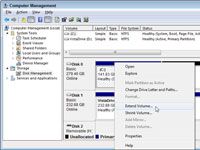  Agrandir Agrandir3 droit; cliquez sur votre partition C: et choisissez Étendre le volume dans le menu pop-up qui apparaît.L'Assistant Étendre de volume apparaît, prêt à vous guider à travers le processus d'extension de votre partition C pour remplir l'intégralité du disque. Cliquez sur Suivant pour lancer l'assistant. L'assistant ratatiné est assez forte de savoir que vous voulez prolonger votre entraînement dans l'espace vacant, de sorte qu'il vous offre cette option avec son premier écran. |
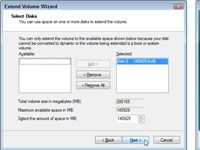  Agrandir Agrandir4 Cliquez sur Suivant pour confirmer que vous voulez étendre la partition pour remplir l'intégralité du disque.Parce que vous voulez remplir la totalité du disque, ne pas modifier les paramètres sur cet écran avant de cliquer sur Suivant. | 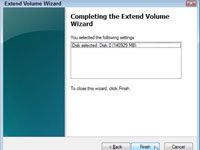  Agrandir Agrandir5 Cliquez sur Terminer pour confirmer que vous avez choisi la bonne route à étendre.Quelques secondes plus tard, votre partition remplit l'intégralité du disque. |





